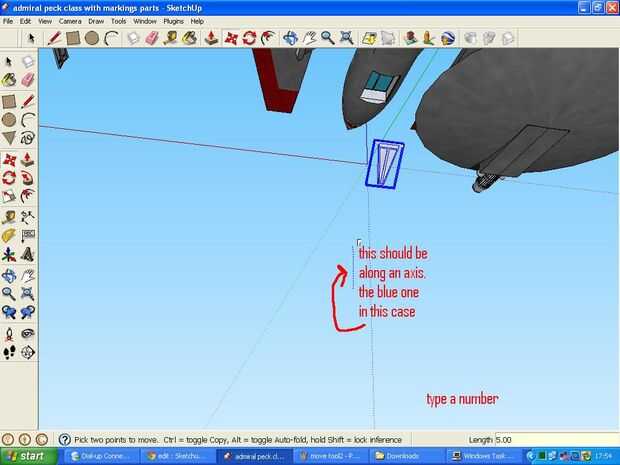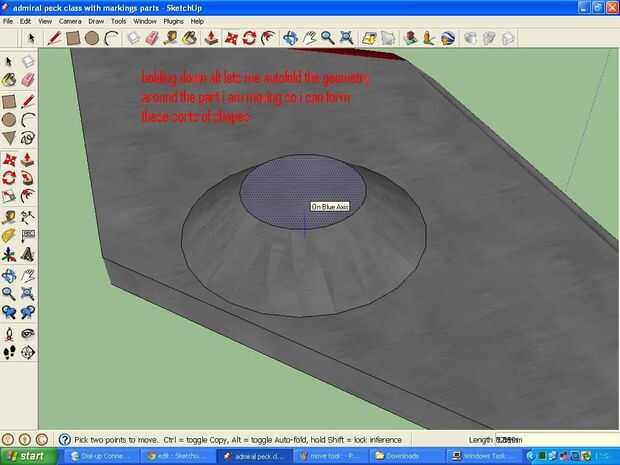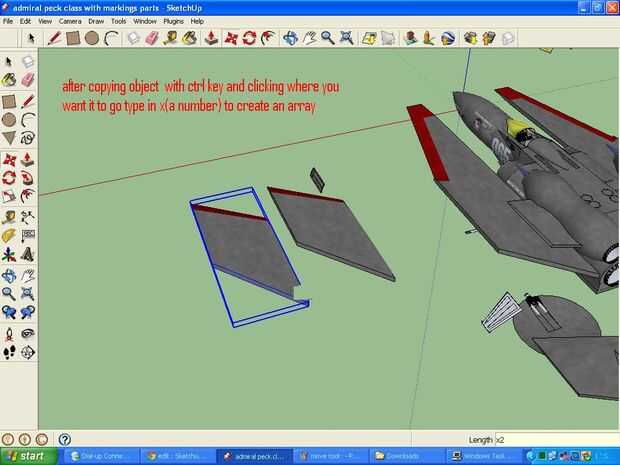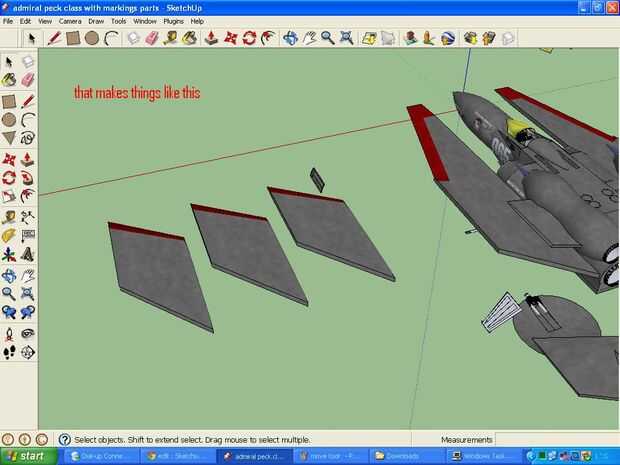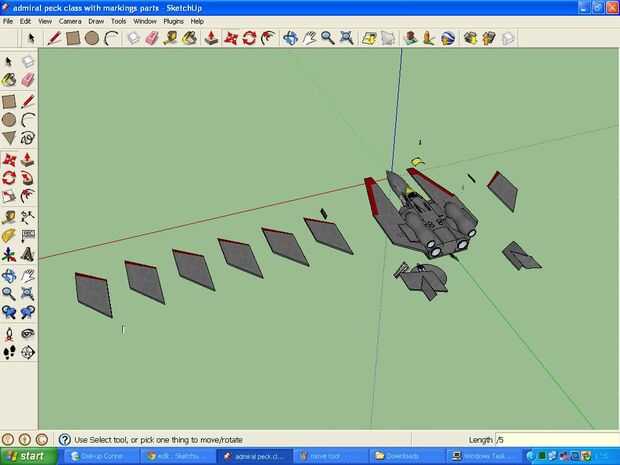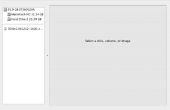Paso 9: herramienta de mover
![]()
![]()
![]()
![]()
![]()
![]()
![]()
![]()
![]()
![]()
![]()
una vez que un grupo es probable que queremos posicionar, o copias de él en otros lugares. Seleccione el grupo, primero asegurando es arrastrado desde cualquier cara que toca. Utilice la herramienta mover y en un vértice, haga clic en la herramienta mover en el otro vértice en la posición deseada el vértice original a. también puede utilizar la herramienta Mover líneas, caras o vértices que no están en grupos, al usarlo de esta manera se
va deformar la geometría alrededor de él a menudo ayuda a presionar la tecla "alt" justo después de que haya hecho clic en el vértice en el comienzo. la herramienta de desplazamiento también puede funcionar a lo largo de una línea, seleccione el objeto que desea mover el objeto por lo que es un verde, azul o rojo (el color indica que eje se utiliza) se ciernen puntos línea entre él y donde se pasa de. luego presione "cambiar" y seleccionar un punto en la distancia que desee a lo largo de ese eje o escriba un número y pulse «enter». usa "ctrl" se moverá una copia del objeto, después de hacer clic en la posición de la copia puede presionar "x" y escriba un número para crear una matriz o "/" y un número para crear una matriz donde la distancia entre el original y la copia es ocupada por un número de copias.
la tecla "alt" proporciona la función de autofold así un utilizarse por ejemplo para crear un cono con el corte final de este método
en primer lugar crear un círculo, a continuación, utilice la herramienta offset (cubre pronto) para crear un círculo concéntrico más pequeño en su interior. continuación, seleccione cara del círculo, haga clic en la herramienta mover y después de empezar a moverse que presionar "alt", luego coloque sobre el eje perpendicular al radio del círculo.